Visual SourceSafe 2005 Beta 2 を使ってみる
SPECIAL
Visual SourceSafe 2005 Beta 2
Microsoft 社の MSDN Enterprise Subscription に加入していたのですけど、ある日 Visual Studio の評価版である Visual Studio 2005 Term Suite Beta 2 が届けられてきました。
それについては EZ-NET: Visual Studio 2005 Term Suite Beta 2 を使ってみる にて少し触れたのですけど、それと併せて開発プロジェクトを支援するための Microsoft Visual SourceSafe 2005 の Beta 2 も送付されてきたのでした。
Microsoft Visual Studio の方についてはなるべく新バージョンを試してみたかったのもあったのですけど、Visual SourceSafe の方には目立った疑問点はなかったため、とりあえずはそのまま 6.0d のままとしていたのですけど、ネットワーク経由で利用しているからなのか、少し待たされたりして挙動が不自然なところもあったので、このたび試しもかねて Visual SourceSafe 2005 Beta 2 に差し替えてみることにしました。
Visual SourceSafe 2005 Beta 2 をインストールする
今回は、既に Visual SourceSafe 6.0d がインストールされている Windows Server 2003 Standard Edition へ Visual SourceSafe 2005 Beta 2 をインストールしてみることにします。
MSDN Enterprise Subscription から送付された Microsoft Visual SourceSafe 2005 Beta 2 日本語版の DVD-ROM をドライブに挿入すると、セットアッププログラムが自動的に起動しました。
インストールするパスはディフォルトのまま "C:\Program Files\Visual SourceSafe" としました。そしてインストールする機能として "カスタム" を選択して次へ進みます。そしてとりあえず、サーバーコンポーネントを含む全てにチェックが入った状態でインストールを進めました。付属の文書によると、共有サーバとかスタンドアロン環境とかの選択も出来るような記載もあったりしたのですけど、それは見つかりませんでした。
そしてしばらくして .NET Framework 2.0 Beta を含む Visual SourceSafe 2005 Beta 2 のインストールは完了しました。文書を見ると、既存の SourceSafe が存在している場合はバージョンアップするかとかも尋ねられるようなのですけど、そういう問いは特にはありませんでした。
Visual SourceSafe 6.0d をインストールしたときには尋ねられた以前のバージョンのデータベースがないか検索といった処理は行われなかったので、6.0d 以前のバージョンとの関連はわかりませんけど、とりあえず 2005 では 6.0d と比べてデータベースの互換性の問題はきっとなさそうな感じです。
あとで付属文書で確認してみましたけど、データベースにおいては 6.0 と完全に互換性が保たれているとのことでした。
Visual SourceSafe Administration を起動してみる
スタートメニューから Visual SourceSafe のフォルダを眺めてみると、"Visual SourceSafe 6.0" という名前のアイコンと一緒に "Visual SourceSafe" という名前のアイコンとが同居していました。
なんだか、ごちゃごちゃしてしまいましたね…。とりあえず "Visual SourceSafe" と "Visual SourceSafe Administration" が、今回の Visual SourceSafe 2005 Beta 2 をインストールしたときに追加されたアイコンのような気がします。
"Visual SourceSafe" にあてられたプログラムは "ssexp.exe" で、Visual SourceSafe Administration" は "ssadmin.exe" だそうです。
ところで今頃気づいたのですけど…、Visual SourceSafe 6.0d のディフォルトのインストールパスは "C:\Program Files\Visual SourceSafe" なのに対して、Visual SourceSafe 2005 Beta 2 のそれは "C:\Program Files\Microsoft Visual SourceSafe" なんですね。スタートメニューは少しごちゃごちゃしてしまいましたけど、これで見分けがつきそうです。とりあえずスタートメニューは、先ほど挙げた "Visual SourceSafe" と "Visual SourceSafe Administration" だけが追加されたと見て間違いなさそうです。
まずは "Visual SourceSafe Administration" を起動してみます。
すると Visual SourceSafe データベースへのログオンダイアログが表示されました。データベース名には Visual SourceSafe 6.0d のときに設定してあったのと同じ名前が指定されていましたので、設定はとりあえず引き継がれているようです。
そしてデータベースを選択してみると、6.0d の時とあまり見栄えの変わらないダイアログのようなウィンドウが現れました。一見はかわらなそうでしたけど、メニューには "サーバ" という項目が新たに加わっているようでした。
とりあえず "ユーザー" あたりがどうなったか調べてみましたけど、相変わらず SourceSafe 専用のアカウントなんですね。Windows 認証と共通だったらなんとなく良かったんですけど…。
そして新たに加わった "サーバー" にはどのようなものがあるかを確認してみると、"構成" という項目だけがメニューに存在していました。それを選択するとダイアログボックスが表示されて、その中には "SourceSafe インターネット" および "LAN" という二つのタブにて構成されていました。
サーバー構成: SourceSafe インターネット
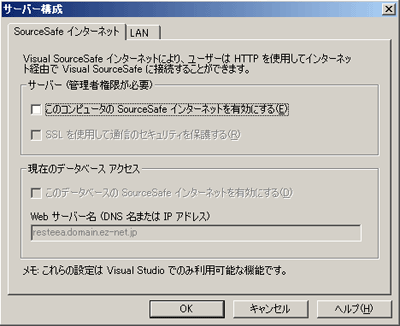
HTTP を用いて SourceSafe をコントロールすることが出来るようです。
HTTP ということは WebDAV か FrontPage Server Extensions といったところなのでしょうか。Visual SourceSafe 単体で機能するものなのか、それとも IIS を必要とするものなのか、また、ダイアログに記されているのを頼りに判断する限り Visual Studio でのみ利用可能というところも気になります。
とりあえず "このコンピュータの SourceSafe インターネットを有効にする" にチェックを入れてみると、続いて "現在のデータベースアクセス" の項目が有効になるので、"このデータベースの SourceSafe インターネットを有効にする" にチェックを入れてみます。"Web サーバ名" の部分はとりあえずディフォルトのままとしてみることにしました。
SSL の保護についてはチェックを入れられませんでしたので、IIS の SSL 設定状況に依りそうな感じがしました。
そのような感じで有効化しようとしてみると、"WebDAV" および "ASP.NET Web サービス拡張" が必要とのことで、それが無効の場合は自動的に有効化されるとのことでした。この感じから、既存の IIS に SourceSafe 用のサイトが登録されそうな感じがしますね。
実際に有効化してみると、今回の場合は W3SVC1 の SourceSafe として登録されたようでした。指定した "Web サーバー名" として有効になっているサイトへ SourceSafe が追加されそうな感じですね。
とりあえずそのような感じで登録して、新たに作成されたサイトの唯一参照できそうな "SourceSafe/VssService.asmc" をブラウザで参照してみましたけど、ランタイムエラーとのことでした。やっぱり Visual Studio でコントロールする感じなのでしょう…。
なお、この設定ダイアログを再び開いてみたところチェックが外れていましたので、有効化というか、単純に IIS へ SourceSafe サイトを登録するという感じみたいです。無効にする場合はきっと、SourceSafe という名前の Sub Web を削除すれば良いのでしょう。
サーバー構成: LAN
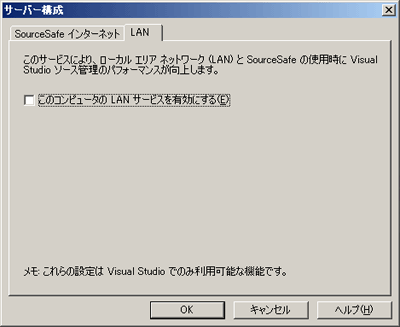
LAN 経由での SourceSafe アクセスを利用する場合に、アクセス効率を高めることが出来るようです。今までは Windows ファイル共有を利用してコントロールしていたような感じでしたけど、これだとまた違った感じで接続する感じになるのでしょうか…。
とりあえず "このコンピュータの LAN サービスを有効にする" にチェックを入れてみたところ、特に何かが通知されることもなく、LAN アクセスが有効になったようです。LAN での接続が有効というからにはどこかのポートで待ち受けているはずなので少し調べてみたのですけど、とりあえずはどのポートで待ち受けているかは判断できませんでした。
Visual SourceSafe を起動してみる
ローカル環境で使用してみる
Visual SourceSafe 2005 Beta 2 をインストールした PC 上で "Visual SourceSafe" を起動してみました。
すると、基本的なレイアウトは同じなのですけど、なんとなく 6.0d と比べて高級感のある感じの Visual SourceSafe エクスプローラが起動しました。ただ機能面では特に大きな変更は見られないみたいで、データベースへのアクセスもローカルフォルダか Windows 共有のフォルダのみとなっているようでした。
個人的に、Visual SourceSafe エクスプローラを使ってチェックアウトとかすることもあったりするので、新たに搭載されたインターネット接続や LAN 接続くらいできるようになっていればいいんですけどね。
まあ、個人的には Visual SourceSafe 6.0d エクスプローラのフォルダ階層移動がなんだか鈍い感じだったので、それさえ気にならなければそれで満足なので、とりあえずローカル環境では 6.0d よりも 2005 の方が明らかにさくさくと動くようですので、とりあえずは良さそうな感じです。
ネットワーク経由で使用してみる
続いて Visual SourceSafe エクスプローラを用いて、ネットワーク経由での接続を試してみます。
Visual SourceSafe のセットアッププログラムはインストールした PC の "C:\Program Files\Microsoft Visual SourceSafe\Microsoft Visual Source Safe 2005 Beta 2- JPN" に格納されるようだったのですけど、その中の "setup.exe" をクライアントからネットワーク経由で実行してみようとしたところ、エラーとなってしまいました。
付属文書を読んで調べてみたところ、どうやらクライアントへインストールする場合にも CD-ROM を用いるようです。インストールタイプを設定すれば良いとのことですけど、とりあえず SourceSafe エクスプローラとコマンドラインユーティリティが、クライアント用のプログラムだそうです。
CD-ROM から "setup.exe" を起動して、インストールの構成として "カスタム" を選択して進みます。
そしてどれを選択したらいいのかよくわからないながらも、とりあえず "Visual SourceSafe" とその下の "ドキュメント" のみをインストールしてみることにしました。気になったのが "LAN パフォーマンスブースタサービス" なのですけど、これは "サーバーコンポーネント" の下に位置していたので、とりあえずサーバにあれば良いものかと判断し、今回はインストールしないでおくことにします。
そしてインストールが完了したら、さっそく "Microsoft Visual SourceSafe" を起動してみました。
クライアントの方も従来の Visual SourceSafe 6.0d がインストールされていた状態だったからか、SourceSafe 2005 Beta 2 でもすぐに既存のデータベースへ接続することが出来ました。起動までにかかる時間も、心なしか短いような気がします。
ネットワーク経由なためかフォルダ階層をたどる際にはやはり少し待たされてはしまいましたけど、SourceSafe 6.0d の頃のようにフォルダを開きたいだけなのにときどきなぜかプロジェクトの移動ダイアログが表示されてしまうこともなく、それだけでも断然使いやすくなったような感じです。
Visual Studio 2005 Beta 2 から接続してみる
Visual SourceSafe サーバへ Visual Studio 2005 から接続してみることにします。
とりあえず Visual Studio 2005 Beta 2 を起動して "オプション" の "ソース管理" を確認してみると、とりあえず "Microsoft Visual SourceSafe" の他にも "Microsoft Visual SourceSafe (Internet)" と "Visual Studio Term Foundation" が存在していました。
LAN サービスの利用方法が良くわからないので、ひとまず "Microsoft Visual SourceSafe (Internet)" を選択してみました。
そして "プラグインの設定" から "詳細設定" を確認してみると、"サーバーへの接続に、常に SSL を使用する" というオプションが ON の状態で設定されていました。実際のところはこの状態でアクセスできるように Web サイトの設定を調整するべきなのでしょうけど、今回は SSL 対応サイトでの SourceSafe は準備してませんので、とりあえず OFF としておきます。
他に URL を設定する場所はないようなのでどうしたものかと思ったのですけど、"プロジェクトを開く" を選択してみたところ、場所として "My SourceSafe (Internet)" という項目がちゃんと存在していました。
それを選択してみると、既に使用しているデータベースが一覧に表示されたとともに、詳細情報には Windows 共有によるパス情報が、そして Web サービスの URL としてもちゃんと登録したものが表示されていました。
それを選択してみると Web サービスへ接続していますと表示され、ログオンするアカウント情報の入力を求められました。そして Visual SourceSafe に登録されているアカウント情報を入力してみると、まるで Web フォルダへアクセスしているかのような感じで、開くプロジェクトの選択となりました。
続いて、ソース管理を "Microsoft Visual SourceSafe" に変更してみました。
詳細設定オプションには LAN サービスに関するオプションが見られないので、とりあえずそのまま "プロジェクトを開く" を選択してみると、今度は "My SourceSafe (LAN)" が表示されていました。それを選択してみると、今まで利用していたデータベースが存在していました。
それを選択してみると、Web サービスよりも明らかにさくっと中身が表示されました。ただ、その間の通信に使用されているポートはというと、少なくともコネクションを確保するものは microsoft-ds (445) のみで、実際に LAN サービスが有効になっているものなのかどうかはわかりませんでした。
試しに Visual SourceSafe Administration にて LAN サービスを無効にしてみたりもしましたけど、それでそもそも Windows 共有経由で接続できなくなるわけでもなければ、速度的に目立った変化がある様子もなくて、実際のところはどのようになっているのかは判断しにくいところでした。
でもとりあえずサーバ構成の設定で LAN サービスを有効にして、あとは Visual Studio のソース管理で SourceSafe LAN プラグインを選択すれば良いくらいしか文書には書かれていないようなので、プラグインも Visual Studio 2005 と Visual SourceSafe 2005 をインストールしさえすれば組み込まれるようですし、とりあえずはこれで良いのかな…という感じです。